 |
||
 كيفية إنشاء حساب مايكروسوفت: دليل خطوة بخطوة
كيفية إنشاء حساب مايكروسوفت: دليل خطوة بخطوة
|
||
|
|||||||
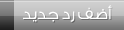 |
|
|
أدوات الموضوع | انواع عرض الموضوع |
|
|
|
#1
|
||||||
|
||||||
|
كيفية إنشاء حساب مايكروسوفت: دليل خطوة بخطوة 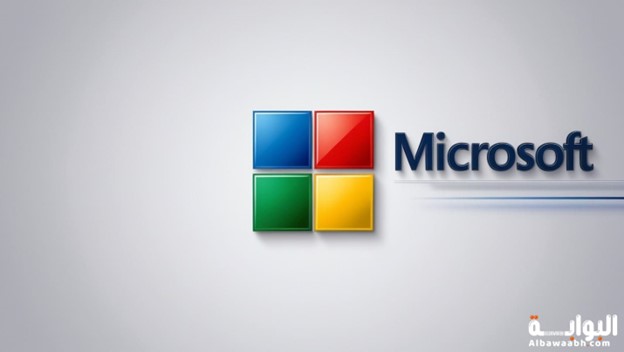
قبل أن تتمكن من استخدام خدمات وبرامج مايكروسوفت عبر الإنترنت، يجب عليك أولا إنشاء حساب مايكروسوفت على هذه الشبكة الضخمة. في هذا المقال سوف أخبركم أيضا كيفية تسجيل الدخول إلى حساب ميكروسوفت الخاص بك وكيفية استخدام الخدمات عبر الإنترنت من هذا البرنامج. علاوة على ذلك يشرح كيفية تخصيص صفحة ملفك الشخصي. 1- طريقة إنشاء حساب مايكروسوفت إذا كان لديك حساب هوتميل القديم أو الحساب الذي يسمح لك لتسجيل الدخول إلى خدمة مايكروسوفت مثل OneDrive أو XBoxLive . يجب عليك استخدام نفس الحساب لتسجيل الدخول باستخدام حساب مايكروسوفت الخاص بك. ومع ذلك، إذا كنت جديدًا على هذا الموقع، فاتبع هذه الخطوات لمعرفة كيفية إنشاء حساب ميكروسوفت جديد: قم بالذهاب إلى رابط تسجيل دخول مايكروسوفت، ثم بالنقر علىlive.com ،ثم قم بتحديد “Create one” سيؤدي هذا إلى فتح نموذج تسجيل جديد، وإدخال البريد الإلكتروني الذي تريد استخدامه لحساب ميكروسوفت الخاص بك، لاحظ أنه يمكنك اختيار عنوان “com” أو “outlook.com”، ثم بعد ذلك قم بالضغط علي “Next”. اختر كلمة مرور جديدة لحسابك، ويجب أن تكون كلمة المرور هذه قوية بما يكفي لحماية حسابك. من المستحسن أن تتكون من الحروف والأرقام والرموز الإنجليزية، بعد ذلك قم بالضغط علي Next””. ثم أدخل الاسم الأول في المربع الأول واسم العائلة في المربع الثاني، ثم قم بالضغط علي “Next”. حدد بلدا من قائمة البلدان الموجودة ولاحظ أنه في معظم الحالات يتم تحديد البلد تلقائيًا استناداً إلى عنوان IP للجهاز، في الحقل الثاني، اكتب تاريخ الميلاد، بدءًا من الشهر واليوم والسنة، ثم قم بالضغط علي “Next”. في الخطوة الأخيرة سيكون لديك لحل الألغاز والتحديات التي تقدمها مايكروسوفت، والغرض منها هو حماية الموقع من حسابات وهمية، في هذه المرحلة، كان التحدي هو سماع الصوت وإدخال عدد أصوات الطبل في كل مرة، عند الانتهاء من ذلك، انقر فوق ” Done” لتأكيد حسابك. وأخيرًا تهانينا على إنشاء حساب مايكروسوفت الجديد، يمكنك الآن تصفح جميع الخدمات التي يمكنك استخدامها مع هذا الحساب. 2- تسجيل دخول حساب مايكروسوفت بعد الانتهاء من جميع الخطوات السابقة يصبح حساب ميكروسوفت الخاص بك جاهزًا ويمكنك الوصول إليه في أي وقت سواء من جهاز الكمبيوتر الخاص بك أو من هاتفك. للقيام بذلك اتبع الخطوات التالية: انقر على الرابط التالي للذهاب إلى تسجيل الدخول مايكروسوفت: microsoft.com أدخل عنوان البريد الإلكتروني / اسم المستخدم لحساب ميكروسوفت الخاص بك وانقر فوق “التالي”. أدخل كلمة المرور التي أدخلتها عند إنشاء حسابك وانقر فوق “تسجيل الدخول”. ستظهر شاشة تسألك عما إذا كنت تريد تسجيل الدخول باستمرار باستخدام حساب ميكروسوفت الخاص بك، يوصى بتحديد “نعم” حتى لا تكرر نفس الإجراء في كل مرة. للاشتراك في قناة اليوتيوب اضغط على الرابط التالي https://www.youtube.com/@albawaabh للإطلاع على باقي الموضوع من خلال الرابط التالي https://albawaabh.com/%d9%83%d9%8a%d9%81%d9%8a%d8%a9-%d8%a5%d9%86%d8%b4%d8%a7%d8%a1-%d8%ad%d8%b3%d8%a7%d8%a8-%d9%85%d8%a7%d9%8a%d9%83%d8%b1%d9%88%d8%b3%d9%88%d 9%81%d8%aa-%d8%af%d9%84%d9%8a%d9%84-%d8%ae%d8%b7%d9%88%d8%a9/ https://albawaabh.com/ |
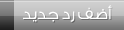 |
| أدوات الموضوع | |
| انواع عرض الموضوع | |
|
|